
Salah satu inovasi di vSphere 5.x adalah fungsinya Cache host, yang memungkinkan administrator untuk menempatkan file paging (vswp) dari mesin virtual pada disk lokal untuk meningkatkan kecepatan operasi dengan menempatkan swap pada disk kinerja tinggi lokal (secara optimal pada disk SSD, karena kecepatan akses ke mereka lebih tinggi). Teknologi ini diimplementasikan dengan membuat partisi VMFS terpisah pada disk SSD, yang kemudian ditentukan oleh layanan SATP (Plugin Jenis Adaptor Penyimpanan) dan yang memungkinkan Anda untuk menambah dan mengelola caching pada penyimpanan VMFS lokal.
Dengan penurunan harga SSD saat ini, ini dapat memberikan peningkatan kinerja nyata untuk server VMware ESXi 5.x, yang, misalnya, kekurangan memori.
Sebenarnya pada server baru (yang dipesan dengan disk SSD) kami memutuskan untuk menguji teknologi SSD Host Cache. Tetapi mereka mengalami kesulitan, secara default penyimpanan SSD lokal tidak ditampilkan sebagai fungsi caching yang tersedia untuk operasi (tab kosong Konfigurasi Host Cache).

Untuk mengatasi masalah ini, saya harus sedikit mengotak-atik. Ternyata, aturan SATP standar tidak memungkinkan Anda mendeteksi SSD yang diinstal, namun, Anda dapat membuat aturan khusus untuk perangkat SSD tertentu .
- Nonaktifkan semua drive yang disajikan ke server melalui SAN (sehingga tidak ada kebingungan)
- Buka konsol lokal dari server ESXi5 (Anda dapat masuk melalui ssh atau melalui vMA) dan jalankan perintah:
daftar perangkat inti penyimpanan esxcli
- Kemudian kita menjalankan perintah
esxcli storage nmp satp rule add --satp VMW_SATP_LOCAL --device STORAGE _NAME --option = enable_ssd
(mis.,
esxcli storage nmp satp rule add --satp VMW_SATP_LOCAL --device naa.600304e000000000ab043b9eeaddc90c --option = enable_ssd)
- Kami memeriksa aplikasi pengaturan dengan perintah:
penyimpanan esxcli daftar aturan nmp satp | grep enable_ssd
dan
daftar perangkat inti penyimpanan esxcli
- Jika ESXi diinstal pada drive yang sama, Anda perlu me-reboot server, jika drive kosong, segera jalankan
esxcli storage core mengklaim mengklaim -d PENYIMPANAN _NAME
(Misalnya:
inti penyimpanan esxcli yang mengklaim mendapatkan kembali -d 600304e000000000ab043b9eeaddc90c)
- Dan sekali lagi kami memeriksa pengaturan dengan perintah
daftar perangkat inti penyimpanan esxcli
.
Kiat. Lebih banyak instruksi terbaru Bagaimana menandai dan mengkonfigurasi penyimpanan sebagai Solid State Disk (SSD) di VMware vSphere 5.x / 6.x (ESXi 5.x / 6.x). - Setelah pekerjaan selesai di konsol vSphere, buka departemen lagi Configuration-> Host Cache Configuration (lakukan penyegaran) dan dalam daftar adalah daftar drive SSD yang tersedia untuk menetapkan fungsi Konfigurasi cache host akan muncul drive SSD lokal kami. Pilih propertinya Catatan: Jika tidak ada SSD untuk Datastores, periksa apakah Datastore Anda ditandai dengan benar sebagai SSD dengan daftar penyimpanan. Pastikan juga ssd diformat sebagai VMFS5.
- Menggunakan slider, Anda dapat menentukan jumlah ruang disk pada disk SSD yang akan digunakan untuk menyimpan file swap mesin virtual. Saya sarankan memilih "Gunakan ruang maksimum yang tersedia". Artinya, untuk membuat, pada kenyataannya, SSD Datastore khusus hanya untuk cache.

Apa lagi yang dapat dicatat: setelah menyalakan Host Cache SSD, folder dengan nama sewenang-wenang (dibuat secara otomatis) akan dibuat pada penyimpanan lokal, di dalamnya akan ada folder hostCahe dengan sekelompok file masing-masing 1 MB, yang merupakan swap file untuk halaman memori mesin virtual yang berjalan pada ini Server ESX. Selama migrasi (VMotion) dari mesin-mesin virtual ini, file-file ini juga harus ditransfer ke host lain (atau ke penyimpanan bersama, jika Host Cache tidak diaktifkan pada host), karena waktu migrasi meningkat sedikit.
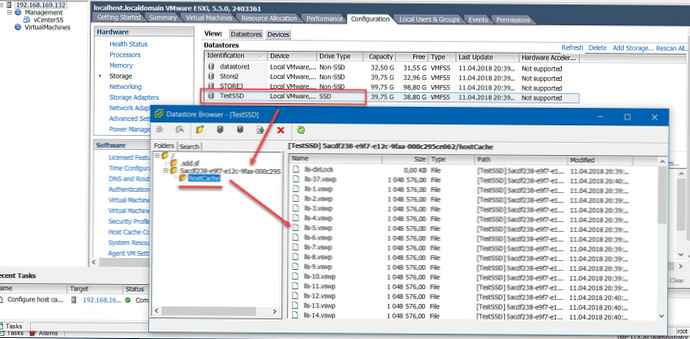
Dalam hal terjadi kegagalan server host, kebutuhan untuk file-file ini menghilang, karena mesin virtual restart pada host lain, dan mereka tidak lagi membutuhkan data dari file swap yang lama.
Mengapa ini diperlukan? Yah, misalnya, untuk memberi tahu hypervisor satu-satunya opsi untuk menyimpan semua swap pada Penyimpanan ini.
Dari nilai default:
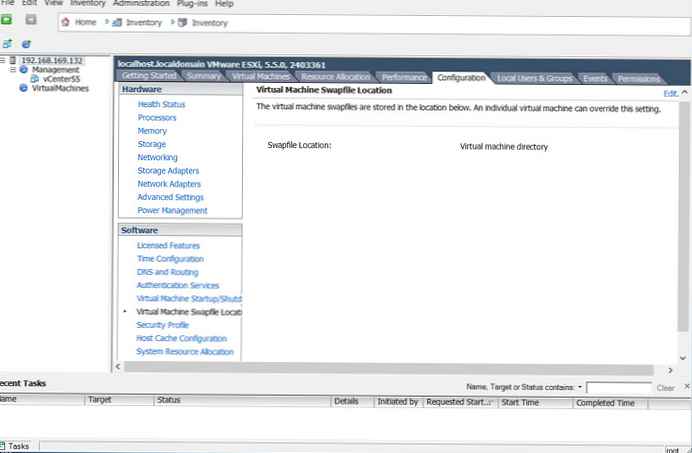
Pada konfigurasi seperti itu: klik Edit.
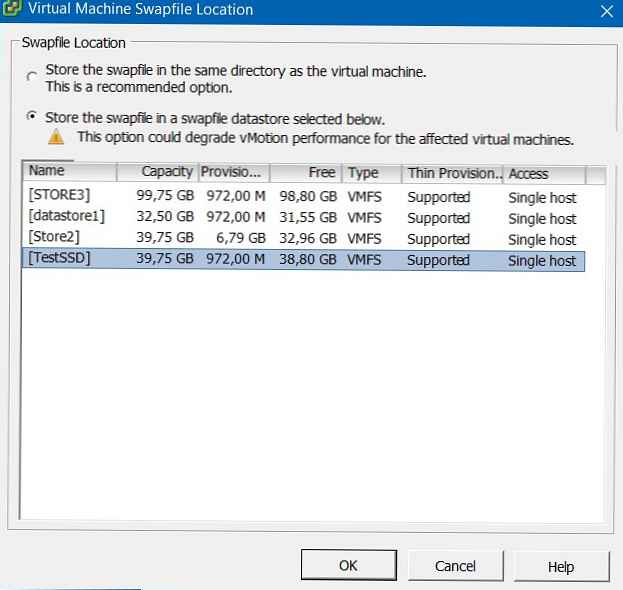
Sekarang file swap semua VM host akan disimpan pada penyimpanan SSD khusus.
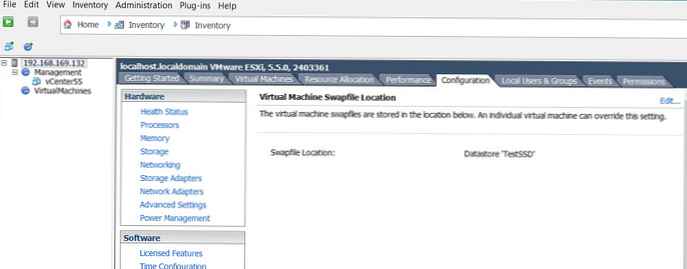
Jika Anda tertarik untuk menggunakan teknologi SSD dalam produk modern lainnya, kami sarankan Anda membaca artikel "Optimasi SSD untuk Windows 8"












